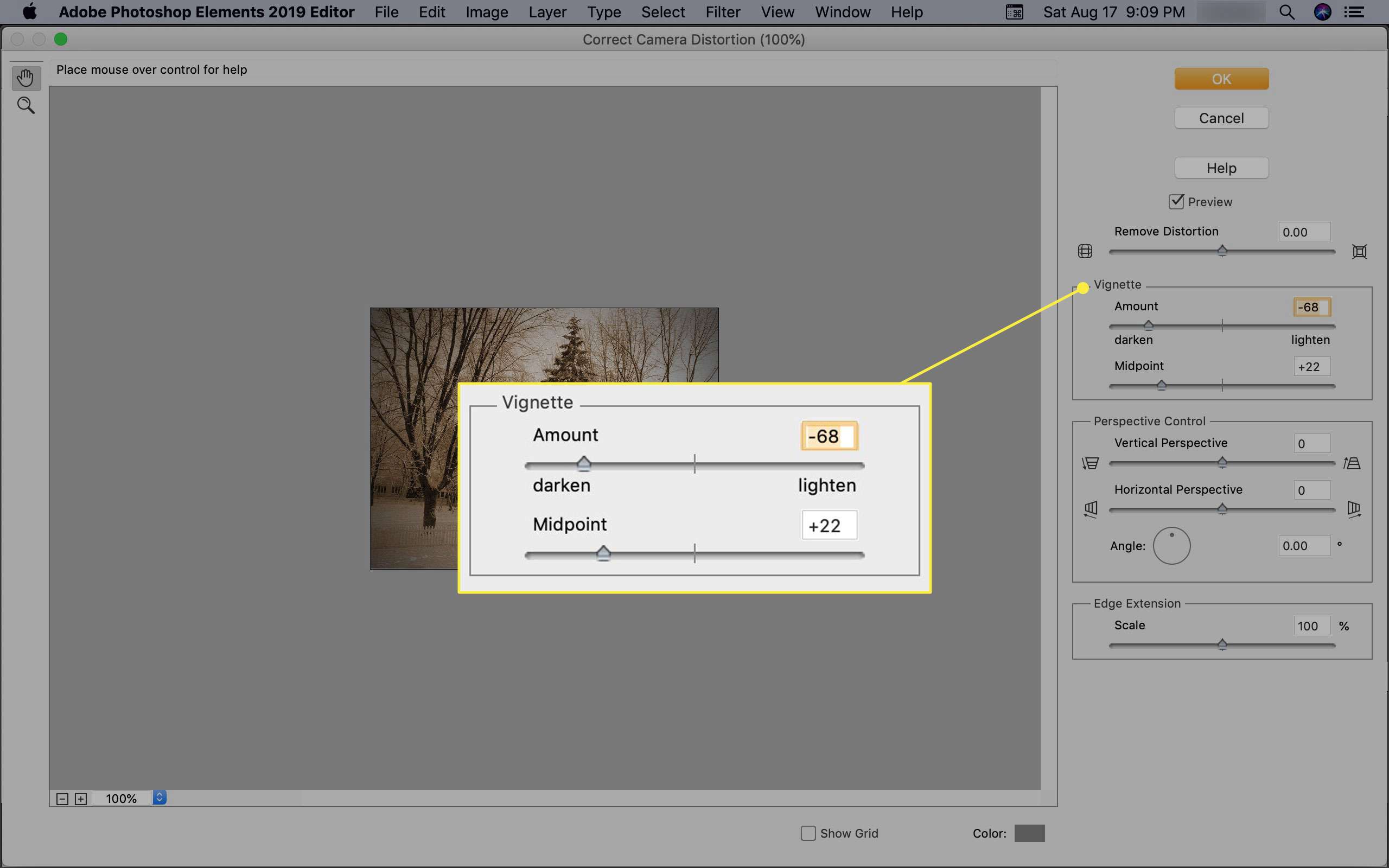Sepia je červenohnědá barva, která se vrací k fotografiím z přelomu století, které byly ošetřeny sépiovým inkoustem. Programy, jako je Photoshop Elements, vám umožní rychle a snadno vytvořit přesvědčivý efekt sépie. Zajímavost: Sépiový inkoust se získává ze sépie.
-
Otevřete fotografii, kterou chcete použít.
-
Otevři Upravte odstín/sytost nabídka pomocí klávesových zkratek (macOS: Command-U; Okna: Control-U) nebo procházením možností nabídky (Zlepšit > Upravit barvu > Upravte odstín/sytost.
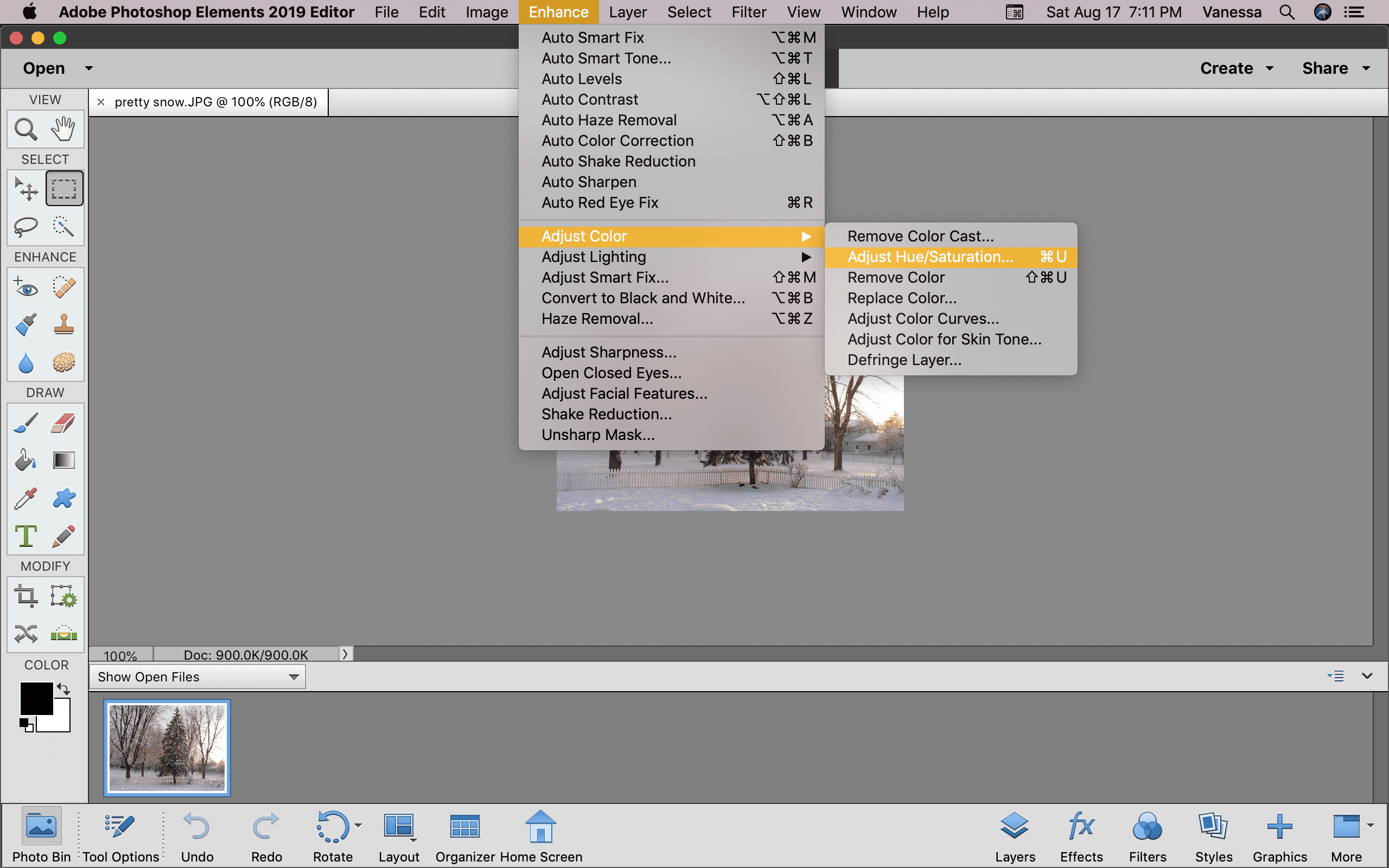
-
Klikněte na pole vedle Colorize a přesuňte Odstín jezdec přibližně na 31. Barvy původní sépie se lišily podle faktorů, jako například kolik inkoustu bylo použito a jak zvětrávání fotografie v průběhu let utrpělo. Takže neváhejte a experimentujte. Pokud zůstanete v červenohnědých rozsazích, měla by metoda přinést požadovaný výsledek.
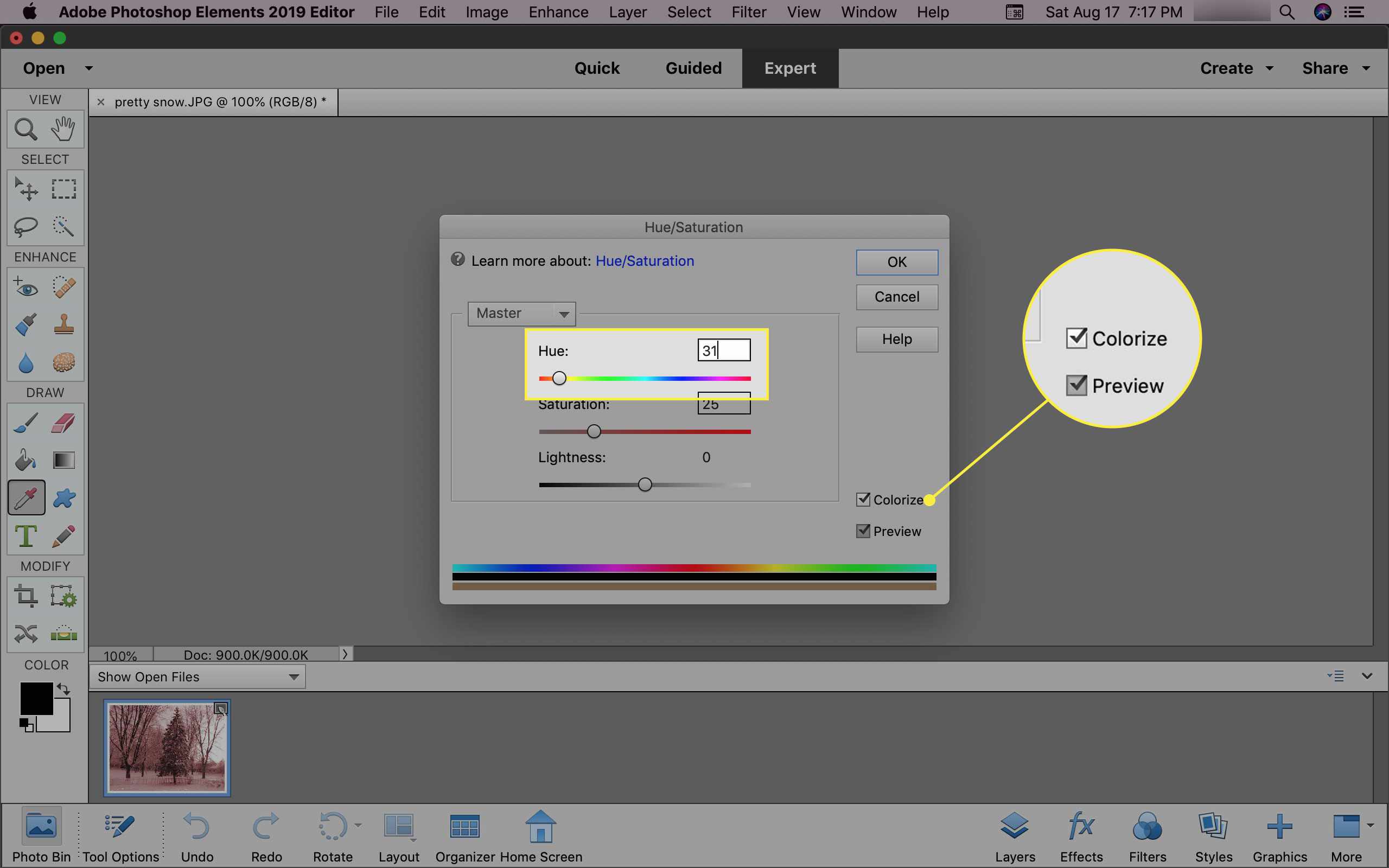
-
Použijte Nasycení posuvník pro snížení intenzity barvy. Kolem 31 je opět dobré začít, ale to se může lišit podle vašich preferencí a expozice původní fotografie.
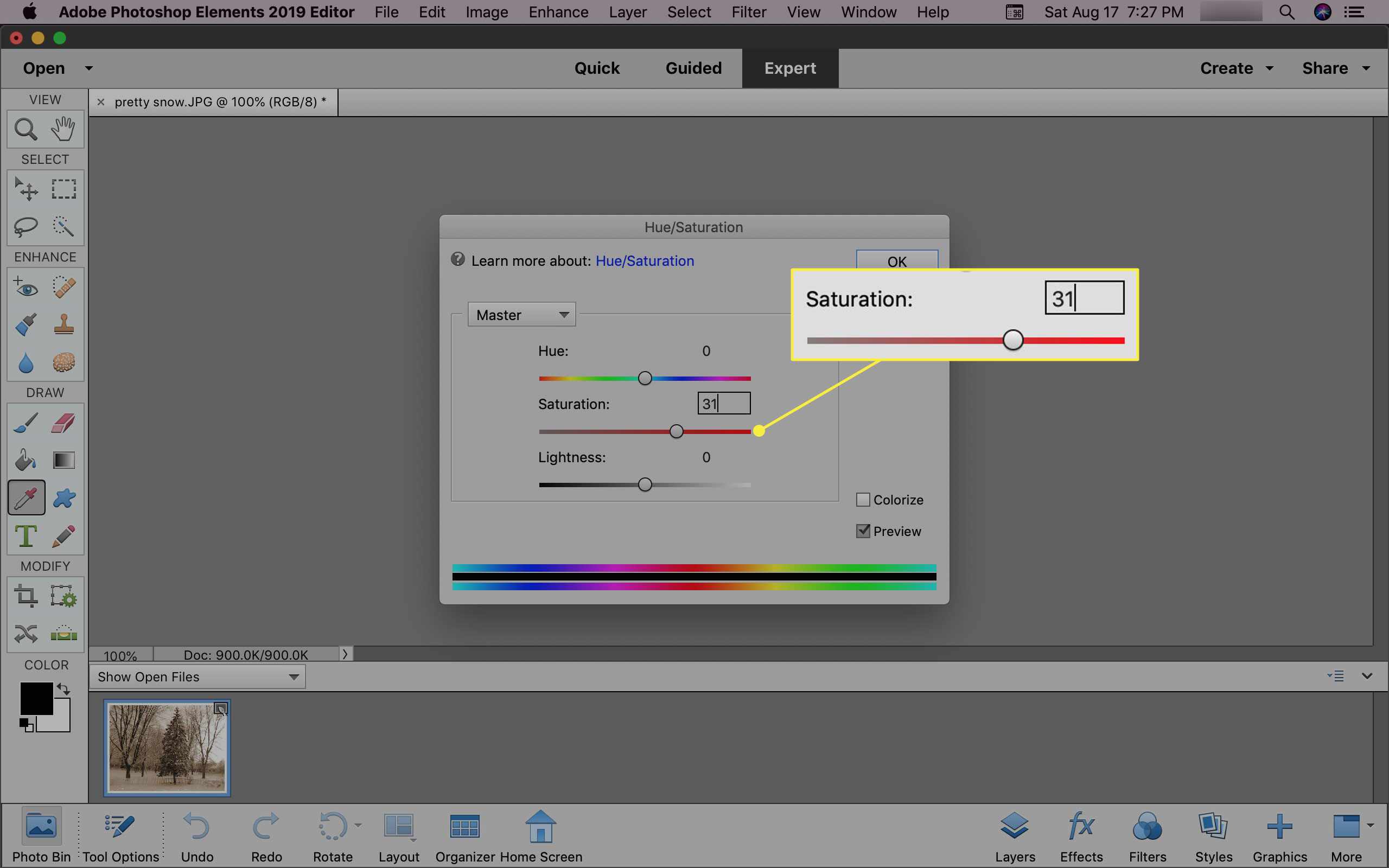
-
Upravte Světlost posuvník, pokud chcete.
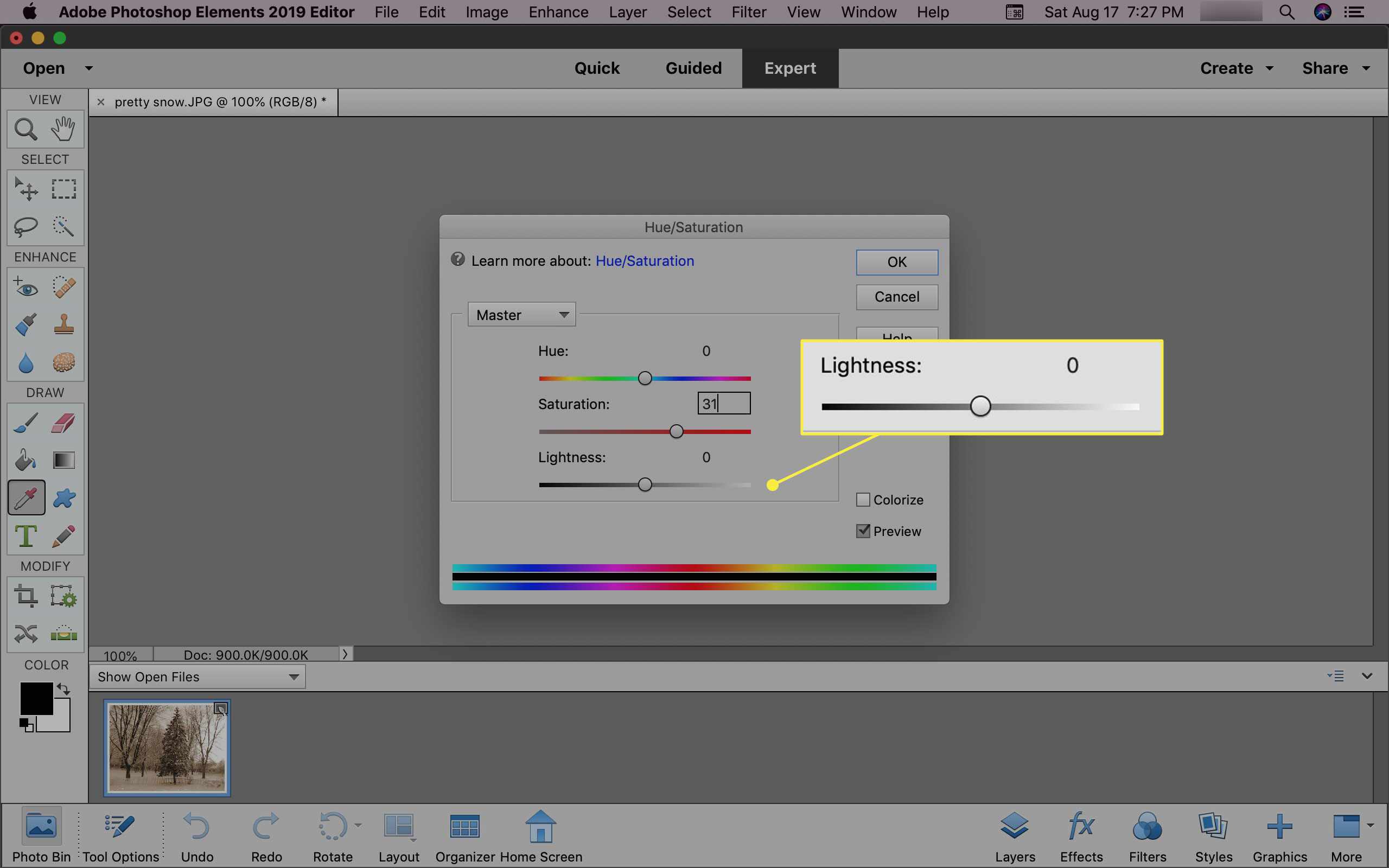
Přidání šumu ke stárnutí fotografie
Chcete -li fotografii zestárnout a posílit pocit starožitnosti:
-
Otevřeno Filtr > Hluk > Přidat šum.
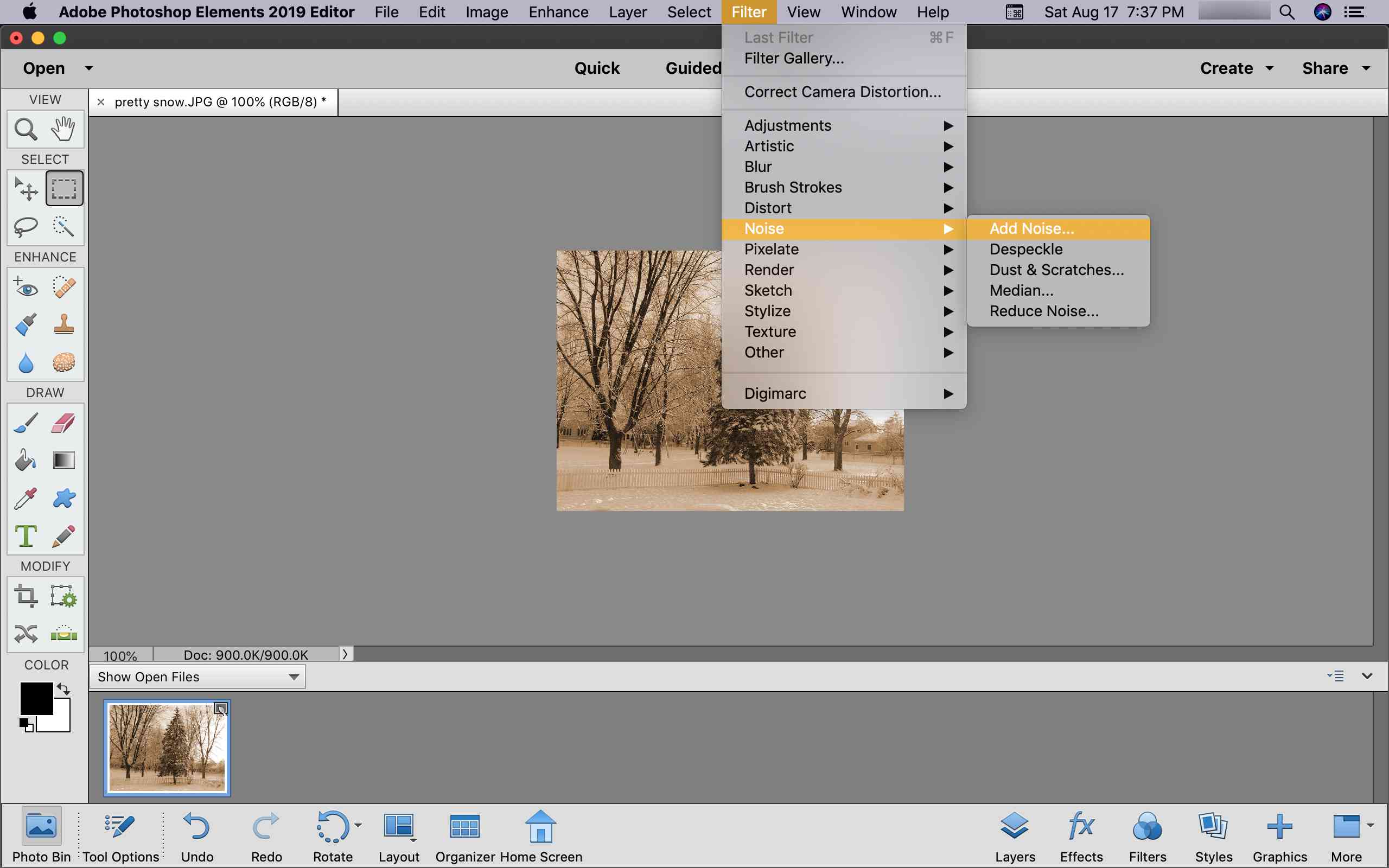
-
Vybrat Monochromatické ve spodní části dialogu. To přidává jen tolik hluku ve stupních šedi, aby odpovídalo sépiovému efektu. Jednotný a Gaussian ovlivnit strukturu hluku; založte svou volbu na vašich preferencích. Použijte Množství posuvník pro ovládání množství hluku. U většiny fotografií se držte kolem 5 procent.
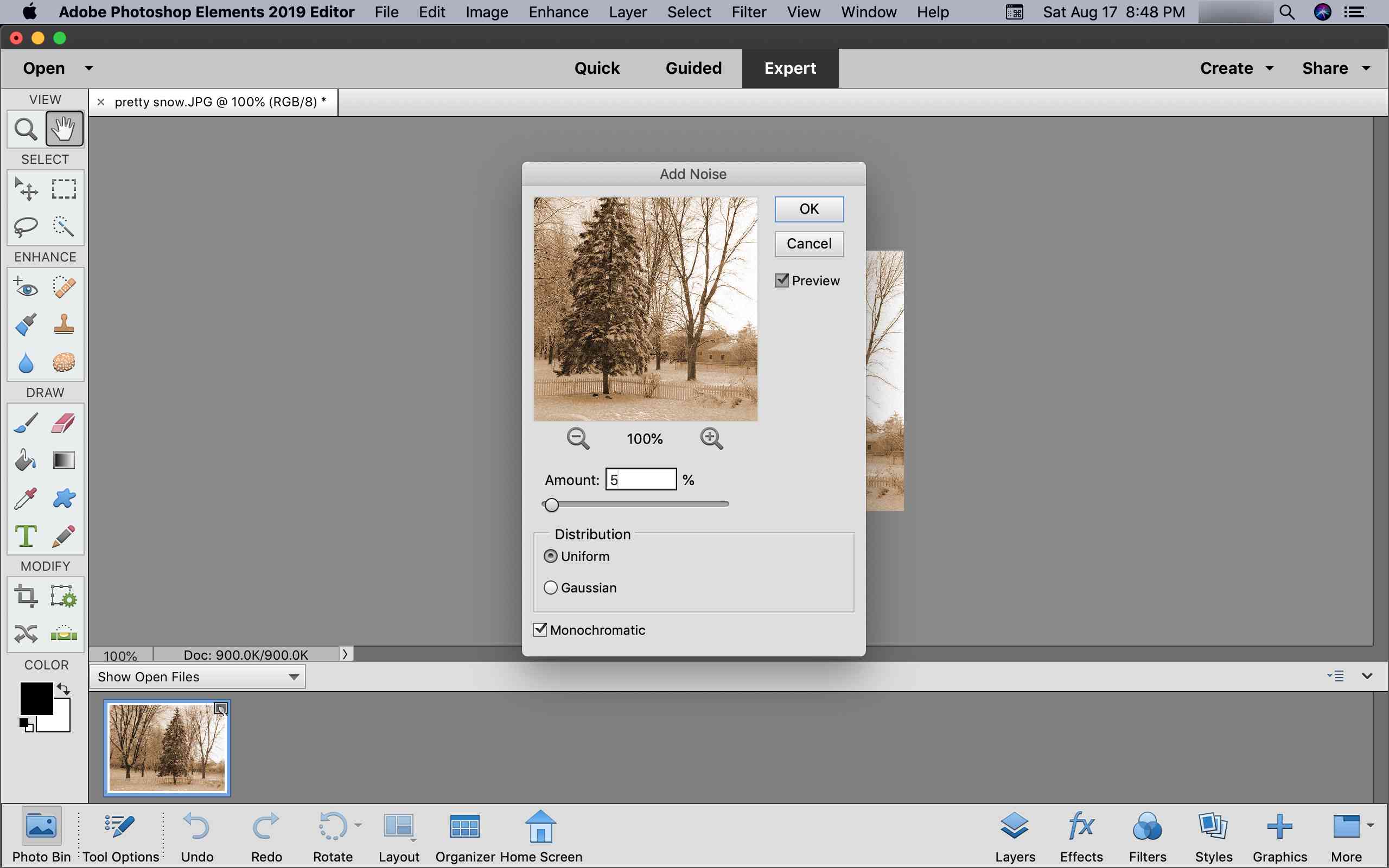
Přidání viněty
Viněta nebyla vždy uměleckou volbou. Stalo se to kvůli časným omezením kamer. Všechny čočky fotoaparátu jsou kulaté, takže promítají kulatý obraz na váš film/senzor. Film/snímač je ve skutečnosti menší než plně promítaný obraz. Pokud se promítaný obraz blíží velikosti filmu/senzoru, dochází ke ztrátě světla na okraji kruhového obrazu, což vytváří to, čemu se dnes říká vinětový efekt. Níže uvedená metoda vytváří autentičtější vzhled viněty než tvrdé tvary, které se dnes často přidávají k obrázkům.
-
Otevřeno Filtr > Správné zkreslení fotoaparátu.
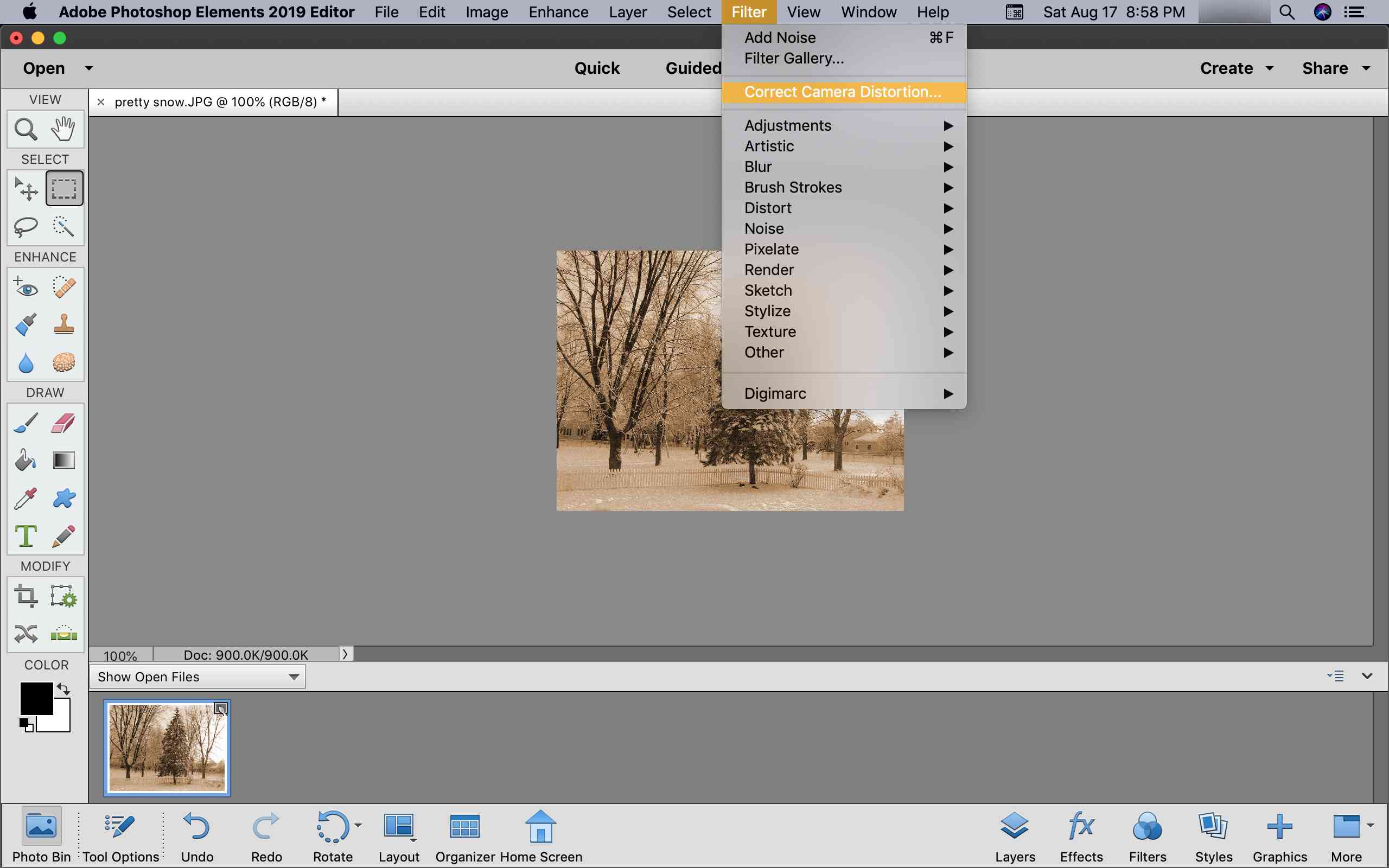
-
Použijte Množství a Střední bod posuvníky pro ztmavení okrajů fotografie. Pamatujte: Toto nebude vypadat jako tvrdý ovál; spíše se jedná o přirozenější styl viněty, který fotografii dodá starožitný nádech.